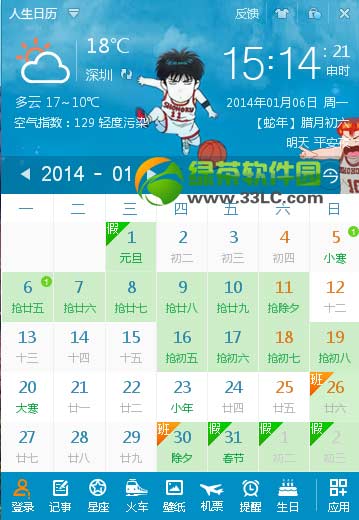萬盛學電腦網 >> 圖文處理 >> Photoshop教程 >> ps摳圖教程 >> photoshop頭發摳圖方法
photoshop頭發摳圖方法

效果圖

摳取毛發,特別是層次較多且和背景色較貼近的頭發,的確比較麻煩,摳起來很煩人;摳的不如意,往往會出現不能將背景摳干淨或者細節損失太多的現象。
這裡介紹一種方法,可以讓你盡量避免背景不干淨和細節損失的情況。(自己的看法哦)
1、 首先我們打開圖片,復制三層背景,執行抽出濾鏡,分別強制前景,顏色定為頭發的主色(棕——選擇和背景色有較大差異的深棕色)、黑、白。(為防止修理時搞錯,可分別命名)
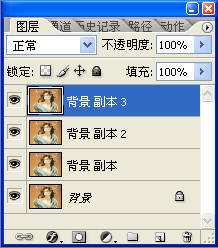
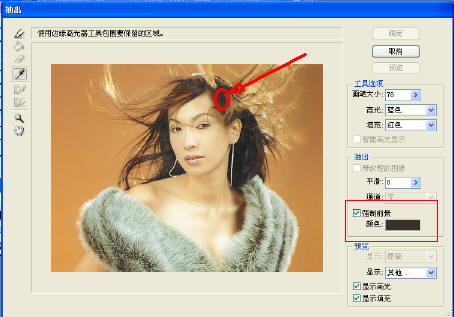
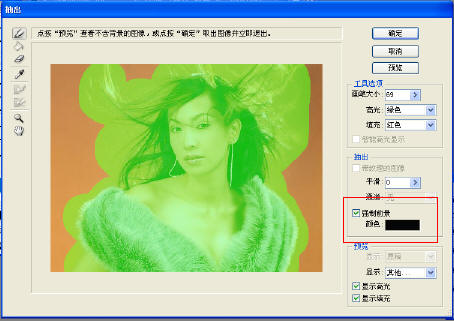
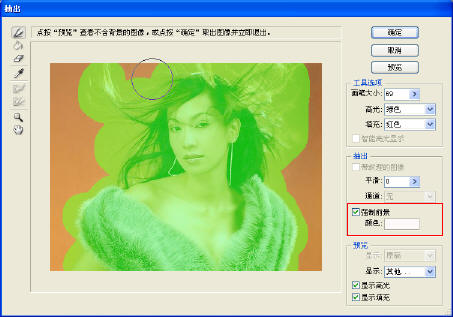
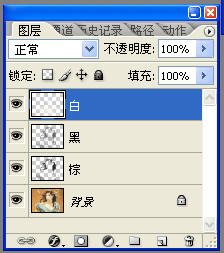
2 、摳取人物主體,拉到圖層最上層;(我這裡摳得比較隨意。你可以摳精細點,那樣,後面的調整就會更方便)

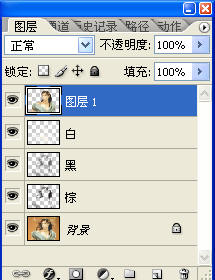
3、在背景層上新建一層,填充顏色,便於我們修理圖象時能看清楚;
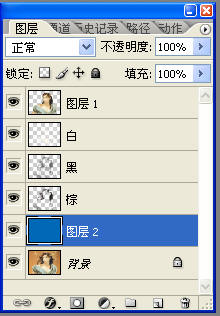
4、將黑色圖層設置為顏色加深,並調節其透明度,力求使整個頭發的顏色接近原圖;此時,我們仔細看,會發現摳出的人物主體和濾鏡抽出的圖層結合部位,會有顏色深淺不融合的現象;
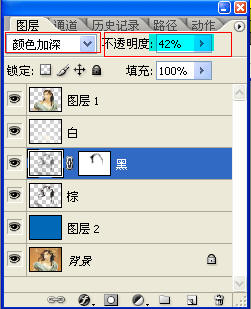
5、給黑色圖層添加圖層蒙板,並用硬度合適的黑色畫筆修理。(這一步可根據不同的圖片自己設置,仔細調節畫筆的不透明度,在蒙板上的頭發結合部塗抹)目的是使摳出的人物主體和濾鏡抽出的頭發銜接部位自然融合;同時可以利用蒙板修去不需要的雜色底。

6、如果頭發主體色不夠深,(這裡是棕色)可以復制主色抽出圖層,建立新的調整圖層(這裡是建立棕副本)調節其透明度(設置屬性為正常);
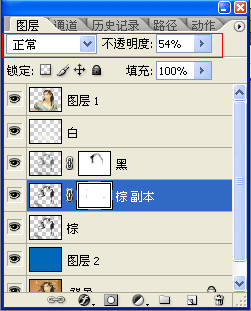
7、如發現高光不足,同理,復制白色抽出層,添加蒙板,修掉雜邊和不需要增加高光的部分。

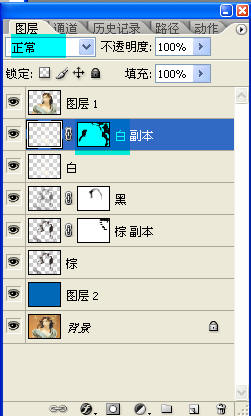

效果基本滿意,合並圖層。完成。
只要你細心一點,菜鳥也能摳好所謂高難度的毛發。

ps摳圖教程排行
軟件知識推薦
相關文章
copyright © 萬盛學電腦網 all rights reserved